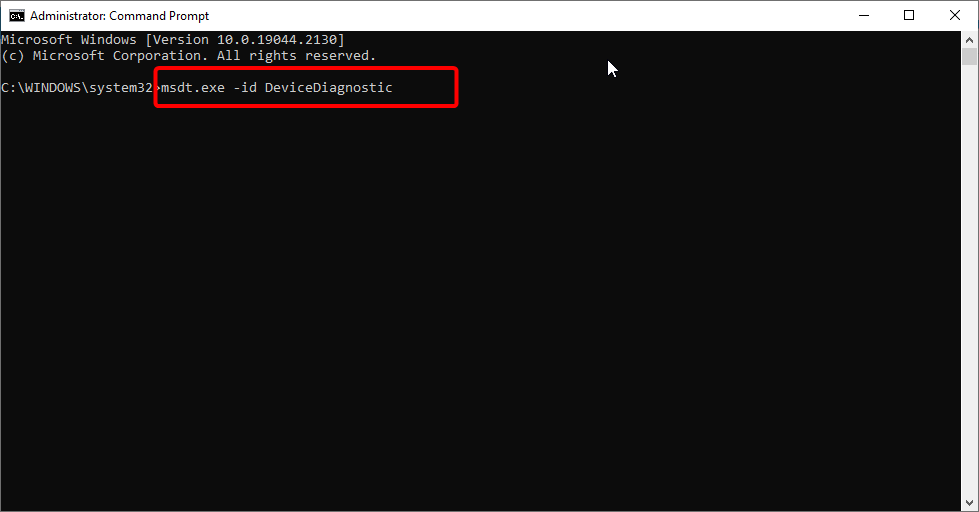- Een fout in het onderliggende beveiligingssysteem blokkeert uw Outlook-e-mailtoegang volledig.
- De oplossingen die we hieronder voorstellen, zijn eenvoudig genoeg om door iedereen te worden gevolgd om dit probleem op te lossen.
- Vind meer handleidingen en tutorials in onze Outlook-hub.
- Scroll door de Problemen oplossen pagina voor veel nuttig advies om uw apps en apparaten in gebruik te nemen.
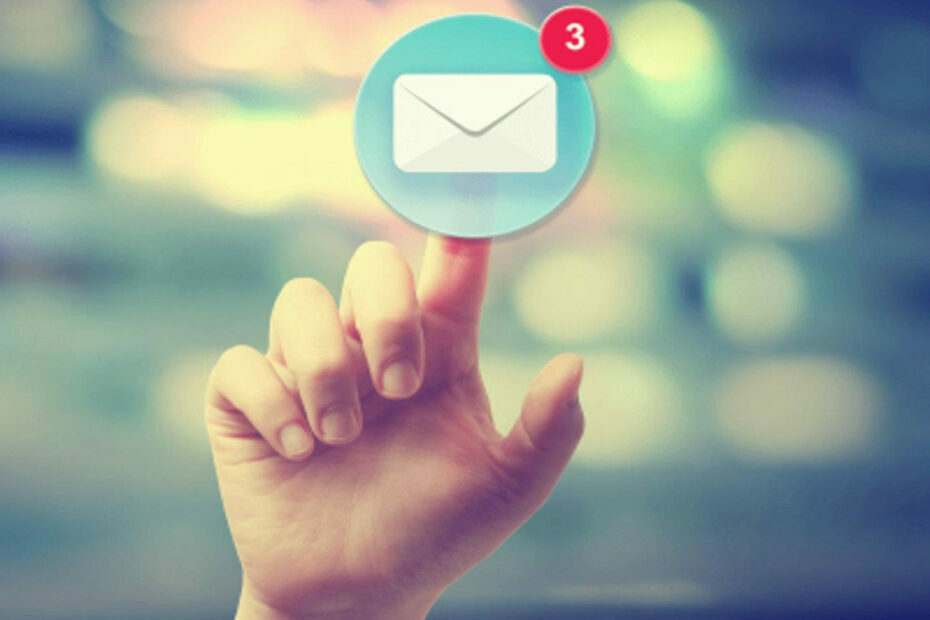
Deze software zorgt ervoor dat uw stuurprogramma's blijven werken en beschermt u zo tegen veelvoorkomende computerfouten en hardwarestoringen. Controleer nu al uw chauffeurs in 3 eenvoudige stappen:
- DriverFix downloaden (geverifieerd downloadbestand).
- Klik Start scan om alle problematische stuurprogramma's te vinden.
- Klik Stuurprogramma's bijwerken om nieuwe versies te krijgen en systeemstoringen te voorkomen.
- DriverFix is gedownload door 0 lezers deze maand.
Emailen is zeker een dagelijkse bezigheid voor de meeste pc-gebruikers, of het nu voor persoonlijke of professionele doeleinden is. Bovendien geven gebruikers er de voorkeur aan e-mails te verzenden met
e-mailclients in plaats van webmail.MEVROUW Outlook is zo'n populaire klant, maar velen klaagden over bepaalde problemen.
Ze krijgen bijvoorbeeld Er is een fout opgetreden in het onderliggende beveiligingssysteem. Het meegeleverde handvat was ongeldig wanneer u een e-mail probeert te verzenden in MS Outlook.
Deze fout voorkomt dat gebruikers toegang krijgen tot Outlook-gegevensbestanden en ook geen e-mails kunnen verzenden.
Snelle tip:
Als je het zat bent Outlook onverwachte fouten, zijn er veel geweldige alternatieve e-mailclients beschikbaar die u kunt proberen. En onze beste suggestie in dit specifieke geval is: Mailbird.
Momenteel is Mailbird een van de meest populaire e-mailclients gezien de vele integraties met andere apps zoals Google Agenda, Twitter of Asana. Hierdoor kunnen gebruikers hun e-mails beheren vanaf een enkele, uniforme console.
Bovendien kunnen de ontvangers elke andere e-mailclient gebruiken en toch berichten zien die via Mailbird zijn verzonden. De tool vereist niet dat ze extra extensies of plug-ins installeren.

Mailbird
Moe van het oplossen van problemen met Outlook-e-mail? Probeer deze volledig aanpasbare en intuïtieve mailingtool.
Bezoek website
Hoe kan ik fouten in het Outlook-beveiligingssysteem herstellen?
- Herstart je internetverbinding
- Een nieuw Outlook-profiel maken
- Stel de map Inbox in
- Beëindig alle Outlook-gerelateerde processen
- Schakel de antivirussoftware uit
- Schakel Windows Firewall uit
- Outlook uitvoeren in de veilige modus
- Verhoog de instelling voor Servertime-outs in Outlook
1. Herstart je internetverbinding

Ten eerste is een snelle oplossing die u misschien wilt proberen: herstart je internetverbinding. Soms kan uw ISP problemen ondervinden, daarom kunt u overwegen om ook van ISP te veranderen.
Als u echter wilt controleren of de verbinding echt niet werkt, probeert u een website in uw browser te openen. Als u er geen toegang toe hebt, is het probleem duidelijk te wijten aan een verbindingsfout. Dus het opnieuw opstarten van de internetverbinding kan het probleem oplossen.
2. Een nieuw Outlook-profiel maken
- Druk op Windows-toets + X en kies Controlepaneel van de lijst.
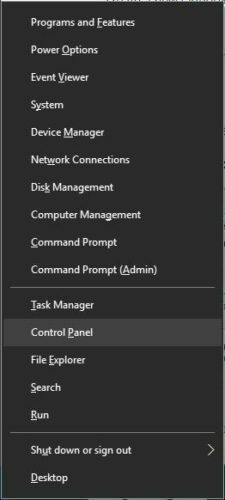
- Open Mail.
- Wanneer het venster Mail Setup wordt geopend, klikt u op Profielen weergeven knop.
- Klik op de Toevoegen knop.
- De Nieuw profiel venster zal verschijnen. Selecteer Email account, voer uw profielnaam en de vereiste accountgegevens in. Klik De volgende.
- Klik Af hebben en uw account wordt aangemaakt.
Met de bovenstaande stappen wordt standaard een IMAP-account gemaakt, als de e-mailserver dit ondersteunt.
U kunt uw e-mailaccount echter ook handmatig configureren, maar daarvoor moet u eerst uw Outlook-gegevensbestand lokaliseren. Volg hiervoor deze stappen:
- Open Controlepaneel en klik op Mail.
- Wanneer het venster Mail Setup wordt geopend, klikt u op Profielen weergeven.
- Selecteer uw huidige Outlook-profiel en klik op Eigendommen.
- Klik op Gegevensbestanden.
- Ga in Accountinstellingen naar de Gegevensbestanden tabblad. U zou de naam en de locatie van het gegevensbestand moeten zien. Onthoud de locatie van het gegevensbestand, want u hebt het nodig voor latere stappen.
U kunt uw e-mailaccount ook handmatig configureren door het volgende te doen:
- Ga naar Controlepaneel en selecteer Mail.
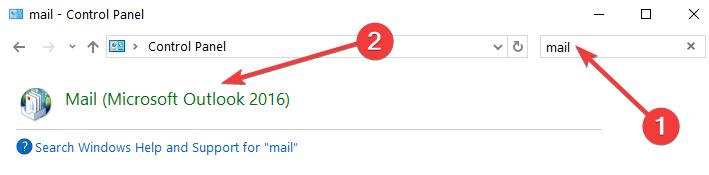
- Klik op Profielen weergeven en kies Toevoegen.

- Voer de profielnaam in en klik op OK.
- In de Nieuw account toevoegen venster selecteren Handmatig serverinstellingen of extra servertypen configureren en klik De volgende.
- In de Kies service dialoogvenster, selecteer Internet-e-mailen klik op De volgende.
- Voer uw accountgegevens in de Instellingen voor internet-e-mail venster.
- In Lever nieuwe berichten aan sectie, selecteer Bestaand Outlook-gegevensbestand, Klik Bladerenen zoek uw gegevensbestand.
- Klik De volgende. Uw nieuwe Outlook-profiel zou met succes moeten zijn gemaakt.
Als alternatief kunt u maak een back-up van uw gegevensbestand en verwijder uw Outlook-profiel voordat u een nieuw profiel aanmaakt en koppelt aan het gegevensbestand.
Als u een nieuw profiel maakt, worden al uw instellingen verwijderd, maar het zou de Outlook-fout in het onderliggende beveiligingssysteemprobleem moeten oplossen.
3. Stel de map Inbox in
- Ga in Outlook naar het dossier dan naar Account instellingen.
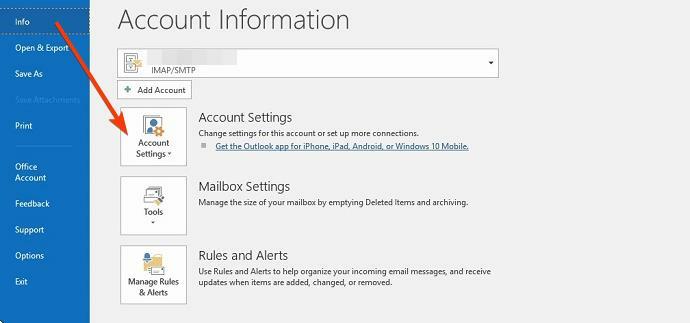
- Klik Verander map en de + teken naast de mapnaam om deze uit te vouwen.
- Klik Postvak IN, dan OK.
- Dichtbij Account instellingen en klik op de Verzenden en ontvangen knop.
Als alternatief kunt u een andere map maken die kan worden gebruikt om uw e-mails op te slaan.
Deze oplossing kan nuttig zijn omdat de onderliggende beveiligingssysteemfout van Outlook kan optreden als de map Inbox niet is opgegeven.
4. Beëindig alle Outlook-gerelateerde processen
- Type Taakbeheer in de zoekbalk van het startscherm en druk op Enter.

- Zoek nu Outlook-gerelateerde processen (alle processen met Lync, Communicator, umapi of Outlook).
- Klik met de rechtermuisknop op elk, dan Einde taak.
- Start Outlook daarna opnieuw en controleer of het probleem is opgelost.
Het beëindigen van alle Outlook-processen die op de achtergrond worden uitgevoerd, zou het probleem moeten oplossen. Als u de fout echter nog steeds krijgt, gaat u verder met de volgende oplossing.
5. Schakel antivirussoftware uit

- Klik met de rechtermuisknop op de taakbalk van Windows 10 en selecteer Taakbeheer.
- Selecteer de Taakbeheer Opstarten tabblad.
- Selecteer nu uw antivirusprogramma en druk op de Uitschakelen knop.
Als alternatief kan de antivirussoftware worden uitgeschakeld door met de rechtermuisknop op het systeemvakpictogram te klikken en een optie voor uitschakelen, pauzeren of afsluiten te selecteren.
6. Schakel de Windows Firewall uit
- Typ in de zoekbalk Windows Firewall openen Windows Defender-firewall.
- Klik Windows Firewall in- of uitschakelen .
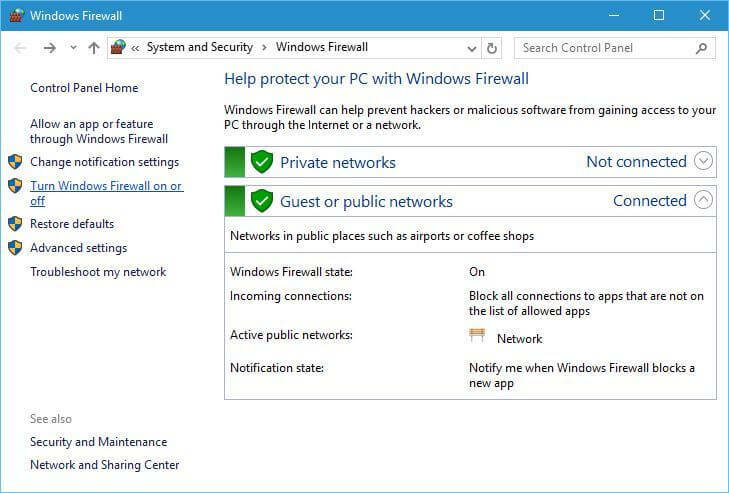
- Selecteer beide Schakel Windows Defender Firewall uit opties daar en druk vervolgens op OK.
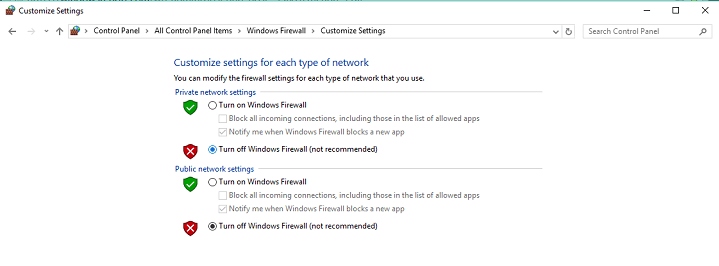
- U kunt ook controleren of Outlook is toegestaan via de Windows Firewall door te klikken op Een app of functie toestaan via Windows Defender Firewall.
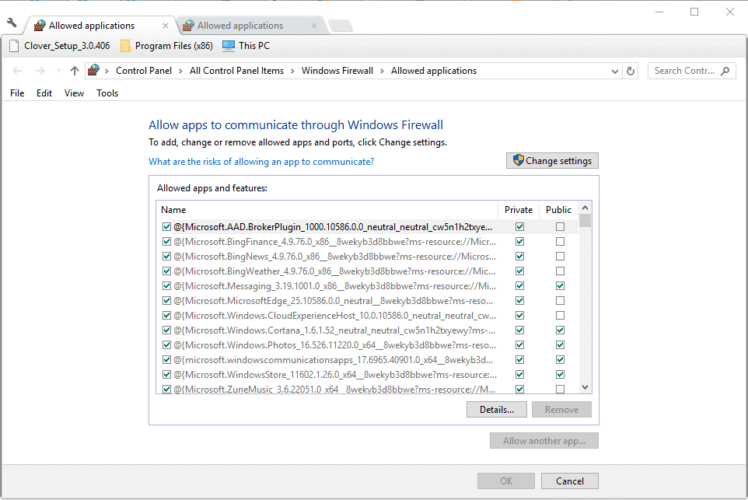
- druk op Instellingen veranderenen blader vervolgens naar Outlook in het Toegestane apps lijst.
- Schakel beide selectievakjes van Outlook in als ze niet zijn aangevinkt.
- Druk vervolgens op OK om de nieuwe instelling te bevestigen.
7. Outlook uitvoeren in de veilige modus
- Druk tegelijkertijd op de Win-toets + X.
- Kiezen Rennen uit de menukaart.
- Type Outlook /veilig in het tekstvak en druk op OK.

- EEN Kies profiel venster zal openen. druk de OK knop.
net als met andere applicaties, kan de veilige modus van Outlook worden gebruikt om fouten op te lossen. Onder hen het onderliggende beveiligingssysteemprobleem.
8. Verhoog de instelling voor Servertime-outs in Outlook

- In Outlook, selecteer Het dossier, dan Account instellingen.
- druk de Verandering en Meer instellingen.
- Klik op de Geavanceerd tabblad en sleep vervolgens de Time-outs van server balk helemaal rechts.
- druk de OK knop om het venster te sluiten.
Het menu Servertime-outs kan problemen met onderbroken verbindingen oplossen en kan helpen bij het oplossen van de onderliggende beveiligingssysteemfout.
Kortom, dit zijn toepasselijke oplossingen die de Outlook-fout in het onderliggende beveiligingssysteem zouden moeten oplossen, zodat u het verzenden van e-mails kunt hervatten.
Als u andere methoden voor probleemoplossing hebt geprobeerd of if u vragen heeft over dit onderwerp, laat het ons weten door hieronder te reageren.